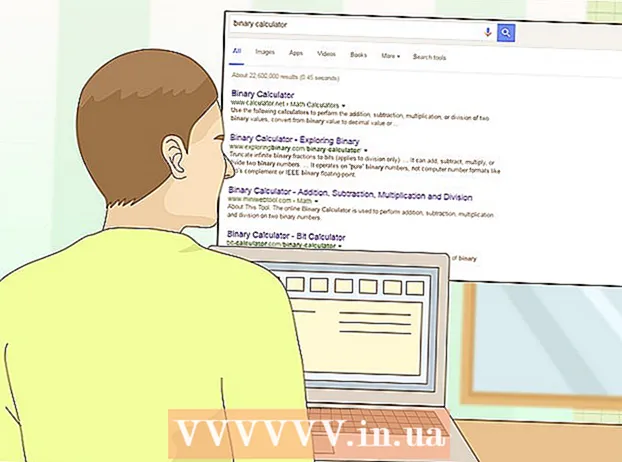लेखक:
John Stephens
निर्माण की तारीख:
24 जनवरी 2021
डेट अपडेट करें:
1 जुलाई 2024
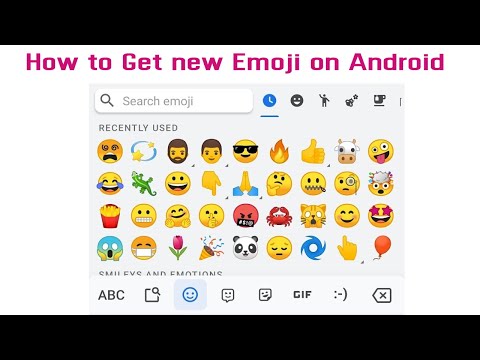
विषय
यह आलेख आपको दिखाता है कि एंड्रॉइड संस्करण के उपयोग के आधार पर अपने एंड्रॉइड डिवाइस पर इमोजी (इमोजी) कैसे स्थापित करें।
कदम
भाग 1 का 4: आपके द्वारा उपयोग किए जा रहे Android संस्करण की जाँच करें
ऐप्स की सूची में सेटिंग आइकन पर टैप करके Android डिवाइस की सेटिंग खोलें।
- समर्थित इमोजी आपके द्वारा उपयोग किए जा रहे एंड्रॉइड वर्जन पर निर्भर करते हैं, क्योंकि इमोजी सिस्टम-स्तरीय फोंट हैं। प्रत्येक नया Android संस्करण कुछ नए इमोजी का समर्थन करेगा।

सेटिंग्स मेनू के नीचे स्क्रॉल करें। कुछ उपकरणों पर, आपको पहले "सिस्टम" समूह पर टैप करना होगा।
टच डिवाइस के बारे में (डिवाइस परिचय) या "फोन के बारे में" या "टैबलेट के बारे में" (टैबलेट के बारे में)।
- टच सॉफ्टवेयर संस्करण (सॉफ्टवेयर संस्करण), यदि आवश्यक हो। कुछ Android डिवाइस Android संस्करण को देखने के लिए आपको इस मेनू का उपयोग करने के लिए कहेंगे।

Android संस्करण खोजें। "एंड्रॉइड वर्जन" लाइन में नंबर आपके द्वारा उपयोग किए जा रहे एंड्रॉइड वर्जन को दिखाता है।- Android 4.4 - 7.1+ - 4.4 या बाद के संस्करण चलाने वाले डिवाइस इमोजी जोड़ने के लिए Google कीबोर्ड का उपयोग कर सकते हैं। डिवाइस के बिल्ट-इन कीबोर्ड में इमोजी ऑप्शन भी है।
- एंड्रॉइड 4.3 - आप ब्लैक और व्हाइट इमोजी टाइप करने के लिए iWnn कीबोर्ड को सक्षम कर सकते हैं। कलर इमोजीस को जोड़ने के लिए आप थर्ड-पार्टी कीबोर्ड भी प्राप्त कर सकते हैं।
- Android 4.1 - 4.2 - कुछ इमोजी देखने के लिए समर्थित हैं, लेकिन कोई अंतर्निहित कीबोर्ड विकल्प नहीं है। इमोजी टाइप करने के लिए आप थर्ड-पार्टी कीबोर्ड का उपयोग कर सकते हैं।
- Android 2.3 और इससे पहले का - आपका डिवाइस इमोजी डिस्प्ले या टाइपिंग का समर्थन नहीं करता है।
भाग 2 का 4: Google कीबोर्ड का उपयोग करना (Adroid 4.4+)

प्ले स्टोर खोलें। Google कीबोर्ड में सभी इमोजी के लिए पूर्ण समर्थन शामिल है जो सिस्टम प्रदर्शित कर सकता है। कलर इमोजी एंड्रॉइड 4.4 (किटकैट) और उससे ऊपर के सभी एंड्रॉइड डिवाइसों पर उपलब्ध हैं।
प्रकार गूगल प्ले स्क्रीन के शीर्ष पर खोज बार पर जाएं।
प्रकार गूगल कीबोर्ड (गूगल कीबोर्ड)।
खोज परिणामों की सूची में Google कीबोर्ड पर टैप करें।
टच इंस्टॉल (स्थापना)। यदि Google कीबोर्ड आपके डिवाइस के अनुकूल नहीं है, तो आप अन्य कीबोर्ड विकल्पों को आज़मा सकते हैं।
टच स्वीकार करना (स्वीकार करना)।
Google कीबोर्ड सेटिंग। आप सूचना पैनल में इंस्टॉलेशन प्रगति देखेंगे।
अपने डिवाइस का सेटिंग मेनू खोलें। आप गियर आइकन या स्लाइडर्स के साथ ऐप सूची में सेटिंग्स पा सकते हैं।
नीचे अनुभाग पर स्क्रॉल करें निजी (निजी)। कुछ उपकरणों पर, आपको व्यक्तिगत समूह पर टैप करने की आवश्यकता है।
टच भाषासत्रोत (भाषा और इनपुट स्रोत)।
टच चूक (डिफ़ॉल्ट) अनुभाग में कीबोर्ड और इनपुट विधि (कीबोर्ड और इनपुट विधि)।
चुनें Google कीबोर्ड (Google कीबोर्ड)।
कीबोर्ड का उपयोग करके एप्लिकेशन खोलें। अब जब Google कीबोर्ड चालू है, तो आप इसका उपयोग अपने संदेशों में इमोजीस डालने के लिए कर सकते हैं।
कुंजी दबाकर रखें ↵ (दर्ज)। आपको अपनी उंगली के ऊपर एक मेनू और एक मेनू विकल्प दिखाई देगा above
मुस्कान पर अपनी उंगली स्लाइड ☺ और इमोजी सूची खोलने के लिए जारी करें।
- यदि आप एक स्माइली नहीं देखते हैं, तो आपका डिवाइस संभवतः इमोजी का समर्थन नहीं करता है। आपको एक अलग कीबोर्ड आज़माने की ज़रूरत है।
अन्य इमोजी समूहों को लाने के लिए कीबोर्ड के ऊपर एक समूह टैप करें।
अधिक इमोजी देखने के लिए बाएं और दाएं स्वाइप करें। प्रत्येक समूह में आमतौर पर चुनने के लिए कई आइकन पृष्ठ होते हैं।
पाठ में सम्मिलित करने के लिए एक इमोजी टैप करें।
त्वचा का रंग बदलने के लिए इमोजी को दबाकर रखें (एंड्रॉइड 7.0+)। यदि आप एंड्रॉइड 7.0 (नूगट) का उपयोग कर रहे हैं या बाद में, आप एक अलग त्वचा के रंग का चयन करने के लिए मानव-आकार के आइकन को दबा सकते हैं। यह क्रिया पुराने संस्करणों का उपयोग करके Android उपकरणों पर काम नहीं करती है। विज्ञापन
भाग 3 का 4: iWnn IME (Android 4.3) का उपयोग करना
डिवाइस की सेटिंग खोलें। यदि आप एंड्रॉइड 4.3 पर हैं, तो आप काले और सफेद इमोजी कीबोर्ड को चालू कर सकते हैं।
नीचे अनुभाग पर स्क्रॉल करें निजी (निजी)।
चुनें भाषासत्रोत (भाषा और इनपुट स्रोत)।
टिकटिक सेल iWnn IME अपने डिवाइस के लिए काले और सफेद इमोजी कीबोर्ड को सक्षम करने के लिए।
वह ऐप खोलें जो आपको टेक्स्ट दर्ज करने की अनुमति देता है।
कुंजी दबाकर रखें अंतरिक्ष कीबोर्ड पर।
बटन स्पर्श करें वर्ग (श्रेणी) इमोजी प्रकार बदलने के लिए।
बटन स्पर्श करें << तथा >> अधिक पृष्ठ देखने के लिए।
पाठ में सम्मिलित करने के लिए एक इमोजी टैप करें। विज्ञापन
भाग 4 का 4: सैमसंग गैलेक्सी डिवाइस (S4 या नया) का उपयोग करना
एक एप्लिकेशन खोलें जो कीबोर्ड का उपयोग करता है। यदि आप सैमसंग गैलेक्सी एस 4, नोट 3 या उसके बाद का उपयोग कर रहे हैं, तो डिवाइस के कीबोर्ड में इमोजी बिल्ट-इन है।
बटन दबाकर रखें गियर या माइक्रोफ़ोन कुंजी के बाईं ओर अंतरिक्ष कीबोर्ड का। S4 और S5 श्रृंखला पर, आप गियर बटन का उपयोग करते हैं। S6 श्रृंखला पर, आप माइक्रोफ़ोन बटन का उपयोग करते हैं।
- S7 श्रृंखला उपयोगकर्ता इमोजी चयन को खोलने के लिए कीबोर्ड पर ☺ (स्माइली) बटन को टैप कर सकते हैं।
बटन स्पर्श करें ☺ वर्तमान में प्रदर्शित मेनू में। यह कीबोर्ड को इमोजी इनपुट विकल्प में बदल देगा।
विभिन्न प्रकार के इमोजी देखने के लिए कीबोर्ड के नीचे की श्रेणियों को टैप करें।
पृष्ठों को बदलने के लिए बाएँ और दाएँ स्वाइप करें। अधिकांश श्रेणियों में कई इमोजी पृष्ठ हैं।
इसे अपने टेक्स्ट में सम्मिलित करने के लिए एक इमोजी टैप करें।
टच एबीसी कीबोर्ड पर लौटने के लिए। यह इमोजी कीबोर्ड को उसके नियमित कीबोर्ड पर वापस लाने में अक्षम करता है। विज्ञापन
सलाह
- क्योंकि इमोजी सिस्टम द्वारा समर्थित हैं, प्राप्तकर्ता आपके द्वारा भेजे गए इमोजी को देखने में सक्षम नहीं हो सकता है। उदाहरण के लिए, यदि आप नवीनतम यूनिकोड संस्करण में एक आइकन को एक डिवाइस पर भेजते हैं जो इस संस्करण का समर्थन नहीं करता है, तो दूसरा व्यक्ति केवल एक खाली बॉक्स देखेगा।
- अपने स्वयं के इमोजी के साथ कई मैसेजिंग ऐप केवल ऐप में दिखाई देते हैं। फेसबुक मैसेंजर, व्हाट्सएप, इंस्टाग्राम, हैंगआउट, स्नैपचैट और अन्य में इमोजी बिल्ट-इन हैं, जिससे आप इमोजी देख सकते हैं कि आपका डिवाइस सामान्य रूप से समर्थन नहीं करता है।
- Android केवल संस्करण 4.1 (जेली बीन) से इमोजी देखने का समर्थन करता है और रंग इमोजी केवल 4.4 संस्करण (किटकैट) और इसके बाद के संस्करण से दिखाते हैं। Emojis को Android के पुराने संस्करणों में नहीं देखा जा सकता है।
- समर्थित इमोजीस की उपस्थिति और संख्या पूरी तरह से आपके द्वारा उपयोग किए जा रहे एंड्रॉइड वर्जन पर निर्भर करती है। इमोजी सिस्टम-स्तरीय फोंट हैं और उन्हें देखने और उपयोग करने के लिए समर्थन की आवश्यकता है।
- सिस्टम सॉफ़्टवेयर अपडेट की जांच करें ताकि आप अपने एंड्रॉइड डिवाइस पर अधिक इमोजी देख सकें। अधिक विवरण के लिए Android अपडेट करने का तरीका देखें।